Przewodnik sprawdzania pingów w Dota 2
- Users' choice №1⭐️
- Extensive betting markets
- Competitive odds
- Variety of Bet Types
- A new bookmaker with fresh promotions
- Extensive esports coverage
- Streaming and statistics features
- Best choice for USA🇺🇸
- In-Play Betting
- Best choice for France🇫🇷
- Regular promotions and bonuses
- For USA players🇺🇸
- User-Friendly Interface
Dota test ping
Zacznijmy od sposobu na stałe śledzenie pingu. Poniżej znajdziesz proste, łatwe do wykonania kroki, aby pokazać ping w Dota 2.
- Musisz otworzyć (uruchomić) Dotę 2, a następnie przejść do ustawień w grze.
- Następnie kliknij opcje, a następnie przejdź do opcji zaawansowanych. Po prawej stronie powinieneś zobaczyć różną kolumnę.
- Zaznacz czwarte pole wyboru o nazwie Informacje o sieci.
- Następnie chcesz zagrać w grę w Dota 2. W prawym górnym rogu ekranu powinieneś teraz zobaczyć wszystkie informacje o sieci. Dostępne są zrzuty ekranu, dzięki czemu wiesz, czego szukać.
- Te informacje o sieci obejmują następujące informacje; Klatki na sekundę (FPS), Ping, a także przychodzące / wychodzące utracone pakiety. Informacje sieciowe Dota 2 zmieniają się w czasie wykonywania, co jest powszechnie określane jako „dynamiczne”, co oznacza, że zobaczysz również dokładne wartości na żywo.
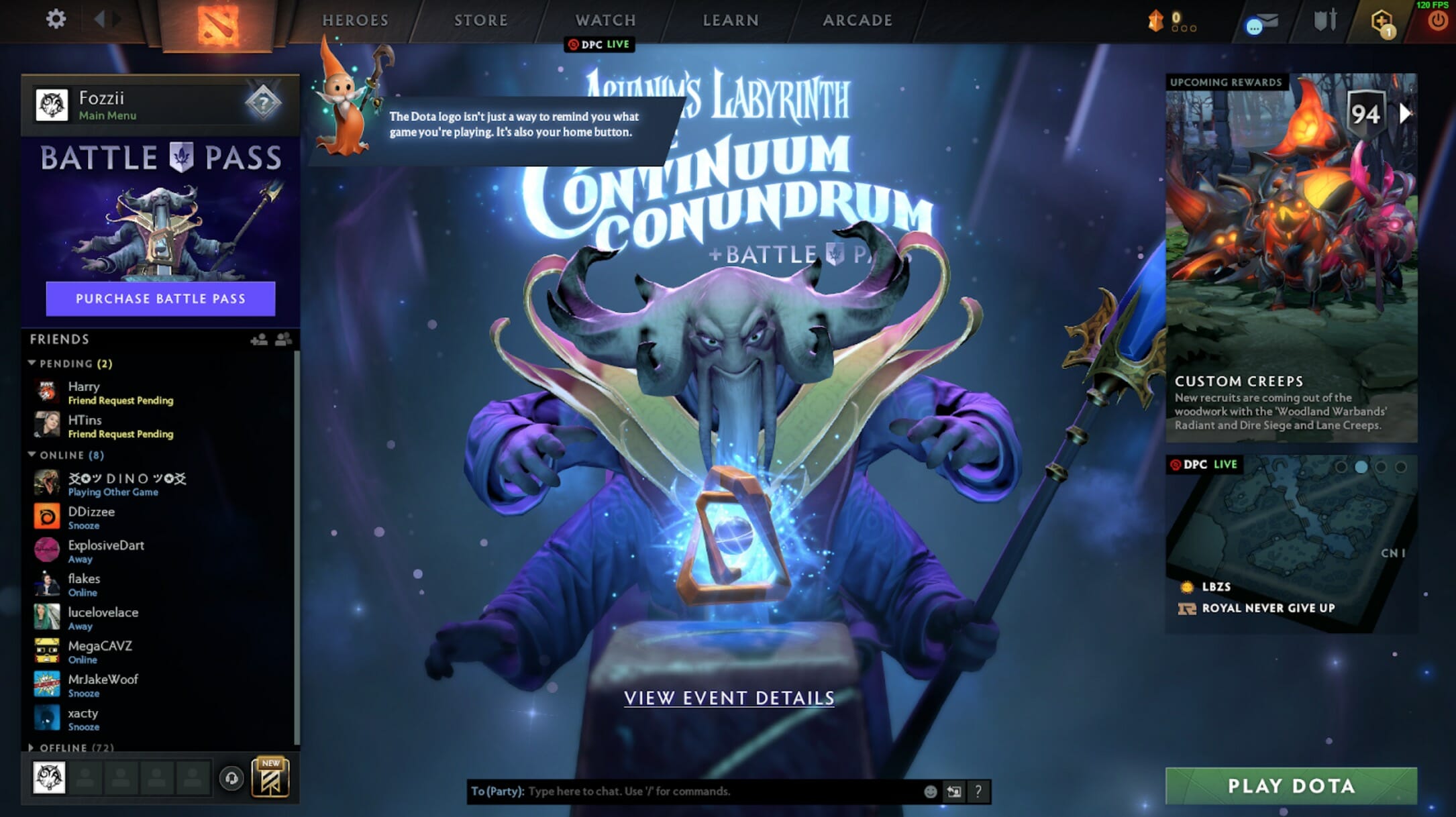
Jeśli jesteś kimś, kto nie lubi idei ciągłego wyświetlania wartości na ekranie, ponieważ niektórzy uznają to za rozpraszające lub być może przeszkodą, istnieje dla ciebie alternatywna opcja. W ten sposób możesz tymczasowo wyświetlić swój ping w Dota 2.
- Otwórz Dota 2 i wczytaj mecz.
- W trakcie meczu otwórz sekcję wiadomości i wpisz następujące „-ping”.
- To wtedy tymczasowo pokaże twój ping w prawym górnym rogu rogu, a następnie zniknie i ponownie się ukryje.
Jest to świetna opcja, jeśli nie chcesz, aby wartości sieciowe były stale wyświetlane na ekranie i jest bardzo łatwe do zrobienia i szybkiego spojrzenia. Oto dwa najłatwiejsze sposoby sprawdzenia pingu Dota 2.
Dota 2 pingi
Jeśli nie masz doświadczenia w grach i nie rozumiesz, czym jest ping, możesz być nieco zdezorientowany na tym etapie. Przyjrzyjmy się więc dokładniej, co oznacza ping, co to jest i jakiego pingu należy się spodziewać i dążyć do uzyskania w Dota 2.
Ping można po prostu opisać jako jakość połączenia internetowego używanego do grania w gry. Im wyższa liczba, tym gorsza jakość połączenia internetowego. Im niższa liczba, tym lepsza jakość połączenia internetowego. Ostatecznie chcesz być jak najbliżej zera, ale nie zawsze jest to realistyczny cel.
Mając niższy ping, gra, w tym przypadku Dota 2, będzie działać płynniej, co zapewni ci lepsze wrażenia i prawdopodobnie pomoże zwiększyć twoją grę. Ważne jest, aby pamiętać, że ping jest całkowicie oparty na połączeniu internetowym, które masz jako użytkownik, nie ma żadnych innych czynników, które mogą na to wpłynąć lub poprawić. Powiedziawszy to, będziemy mogli spróbować poprawić ping, a te zostaną podświetlone poniżej.
Sprawdzanie pingów Dota 2
Jednym z problemów, w którym ludzie mogą przypadkowo powodować problemy, jest wybór serwera Dota 2, na którym mają grać. Wybrany serwer, odległość od Ciebie, drastycznie wpłynie na ping. Jeśli nie masz pewności, który serwer jest dla Ciebie najlepszy, zalecamy uruchomienie testu ping serwera Dota 2 GameServerPing.com
Warto zauważyć, że Dota automatycznie przypisze ci najszybszy serwer, więc nie powinno to być nic, o co musisz się zbytnio martwić. Jeśli jednak zauważasz problemy, warto to sprawdzić jeszcze raz.
Wspomniano powyżej, że chcesz, aby ping był jak najbardziej zbliżony do zera, ale nie zawsze jest to realistyczne. Zanurzając się w średni ping w Dota 0, widzimy, że średni ping dla graczy wynosi od 2 do 80 ms, ale w krajach, w których istnieje bliski serwer, poprawia się to do średnio 100 ms. Jeśli grasz między 30-20 ms pingiem, jesteś w dobrym miejscu i naprawdę nie będziesz musiał naciskać na ulepszenia, chyba że próbujesz grać profesjonalnie. Jeśli twój ping przekracza 40, prawdopodobnie zaczniesz doświadczać pewnych problemów. Oczywiście może to wynikać z braku serwerów w pobliżu i niewiele można zrobić, aby to naprawić. Jeśli jednak sprawdziłeś, a w pobliżu znajduje się serwer, problemy prawdopodobnie dotyczą Twojego Internetu, a pierwszym krokiem byłoby sprawdzenie prędkości Internetu i czy istnieje jakakolwiek możliwość ich aktualizacji.
Usuń opóźnienia i zoptymalizuj wrażenia z gry
Niski FPS może również powodować problemy z płynnością działania gry. Teraz niski FPS nie wpłynie na twój ping i odwrotnie, ale niska liczba klatek na sekundę i spadające klatki zrujnują wrażenia i sprawią, że wszystko będzie się zacinać. Jeśli twój ping jest w porządku, ale doświadczasz opóźnienia w tym zakresie, jest kilka zaleceń.
Po pierwsze, upewnij się, że podczas grania w Dota 2 nie są uruchomione żadne inne aplikacje. Osoby z mega kompilacjami na PC nie będą miały tutaj problemów, ale te, które korzystają z bardziej budżetowych konfiguracji, prawdopodobnie będą. Brak działania w tle oznacza, że procesor i pamięć systemowa będą dostępne, aby w pełni skoncentrować się na uruchomieniu Dota 2.
Dodatkowo możesz przejść i upewnić się, że wszystkie ustawienia graficzne są ustawione na niskie. Jeśli masz kartę graficzną NVIDIA, możesz pobrać GeForce Experience aby zaktualizować sterowniki karty graficznej, a następnie zezwolić oprogramowaniu na optymalizację ustawień w grze. Oprogramowanie uwzględnia komponenty komputera podczas optymalizacji ustawień i zwykle ma na celu znalezienie równowagi między jakością a wydajnością. Jeśli dokonałeś optymalizacji za pomocą oprogramowania GeForce Experience i nadal chcesz jeszcze bardziej zwiększyć liczbę klatek, postępuj zgodnie z wcześniejszymi wskazówkami i ustaw wszystkie ustawienia na niskie.
Bardziej zaawansowaną opcją jest sprawdzenie ustawień Direct X. We wrześniu 2023 ogłoszono, że Dota 2 zrezygnuje ze wsparcia dla niektórych starzejących się technologii, takich jak 32-bitowe systemy operacyjne, DirectX 9 i inne. Oto pełna lista tego, co jest planowane.
- Usuń obsługę Dota w systemach 32-bitowych. Aby uruchomić Dota, musisz mieć 64-bitową maszynę i system operacyjny.
- Usuń obsługę DirectX 9. Klienci korzystający z DirectX 9 przejdą na DirectX 11.
- Usuń obsługę OpenGL. Klienci korzystający z OpenGL przejdą na Vulkan.
- Usuń obsługę wersji systemu macOS poniżej 10.14.
- Usuń obsługę XAudio (-xaudio) i przełącz się na używanie SDL Audio (-sdaudio).
Upewnij się, że nic z tego nie ma na ciebie wpływu, ale Valve skomentowało, że większość graczy nie doświadczy żadnych problemów.
- Blog
- 12 stycznia 2022 / Zaktualizowano: 09 sty 2022
